Нас не обманешь: как выбрать блок питания для компьютера и не заплатить лишнего
Содержание
Предлагаю восполнить этот пробел. Сегодня речь пойдет о том, как выбрать блок питания для компьютера.
Главное — мощь
Важнейший параметр блока питания (БП), который имеет решающее значение при выборе – его мощность. Ранее F1comp рассказывал, на что она влияет и из чего складывается, поэтому без промедления перейдем к вопросу, какой она должна быть.В идеале мощность блока питания должна на 20-30% превышать потребности устройств, которые «едят» его энергию. Этот запас необходим не только на случай возможного апгрейда системы, но и на компенсацию влияния износа на работу БП (после многолетнего использования мощность источников питания уменьшается). Да и вообще, устройства, которые пашут на пределе возможностей, очень быстро вырабатывают свой ресурс.
Самые большие потребители энергии среди компьютерных комплектующих – это процессор и особенно видеокарта. Кстати, в характеристиках последних производители обычно указывают рекомендуемую мощность БП, как например, здесь (взято из спецификаций AMD Radeon RX 470):
То, что вы видите, не означает, что 450 W требуется только видеокарте (судя по этому же скриншоту, больше 120 W она не «съест»). Примерно столько (точнее, не больше) будет потреблять весь компьютер, если установить в него такую видяху в количестве 1 штуки.
Существуют и более точные инструменты определения мощности БП. Они учитывают не только комплектацию, но и нагрузку на устройства, что особенно важно, если вы, например, планируете разгонять процессор или собираете майнинг-ферму. Это специализированные калькуляторы, один из которых мы рассмотрим ниже.
Определяем требуемую мощность блока питания с помощью калькулятора Extreme Outer Vision
далеко не единственный веб-сервис подобного назначения, но я считаю его одним из лучших за наличие «экспертного» режима, который берет во внимание все составные части системы и особенности их использования. Единственная трудность работы с ним – это английский язык. В остальном всё очень просто.
Итак, открываем страницу калькулятора и заходим в раздел «Expert». Здесь нам предстоит выбрать из выпадающих списков все комплектующие нашего компьютера.
Первой идет материнская плата – Motherboard. Выбираем тип десктоп (для обычного стационарного ПК). Модель указывать не нужно.
Дальше – процессор. Указываем количество установленных на плату физических процессоров (не ядер). В поле «Instant search CPU» начинаем вводить наименование модели, потом выбираем ее из списка найденных. Значения «CPU Speed» (частота процессора) и «CPU Vcore» (напряжение Vcore) подставляются автоматически. При разгоне ЦП изменим эти показатели на свои.
Из списка «CPU Utilization» выберем процент реальной или предполагаемой нагрузки на процессор. Если он постоянно используется на 100%, выбирайте 100% TDP, иначе – 90% TDP, меньше не стоит.
Следующий шаг – оперативная память. Калькулятор позволяет выбрать 2 разновидности модулей ОЗУ (поколение + емкость). Если на вашем ПК их больше, например, 4 планки разного объема, укажите 2 любых, так как влияние оперативки на потребление всей системы незначительно.
Если у вас установлена память fully buffered (полностью буферизированная), отметьте флажками «FB Dimms».
За памятью следуют видеокарты (поддерживается 2 набора). Из первого списка выберите бренд (Nvidia, AMD), дальше отметьте количество, используется или нет SLI/CrossFire (флажок) и модель GPU. В случае разгона переместите ползунки «Core Clock», «Overvoltage» и «Memory Clock» на нужные значения.
После видео идут накопители (Storage) – SSD и жесткие диски, оптические приводы (Optical Drives), платы расширения PCI Express Cards и PCI Cards, а также клавиатура с мышью (Keyboard/Mouse). Здесь всё просто – указываем количество и выбираем из списка тип.
Вторая колонка экспертного режима калькулятора начинается с дополнительных устройств (Other Devices) – USB-флешек, подсветки, реобасов и т. д. За ними следуют вентиляторы (Fans), комплекты жидкостного охлаждения (Liquid Cooling Kit) и отдельно – помпы для них (Liquid Cooling Pump).
В последнюю очередь указываем количество мониторов и диагональ их экранов (Monitor), сколько часов в день компьютер включен (Computer Utilization Time) и сколько времени он работает в режиме игр, редактирования или рендеринга видео (Gaming/Video Editing/3D Rendering Time).
Отметив всё необходимое, нажимаем для расчета мощности блока питания кнопку «Calculate».
Смотрим результат:
- Суммарное потребление всех устройств моей конфигурации (Load Wattage) составило 249 W.
- Рекомендуемая мощность блока питания (Recommended PSU Wattage) для нее – 299 W.
- Рекомендуемая мощность устройства бесперебойного питания (Recommended UPS rating) только для системного блока – 700 VA.
Ниже нарисована таблица, во второй строке которой показан рекомендуемый уровень токов на энергетических линиях компьютера (3,3 V, 5 V и 12 V). На эти данные тоже желательно обращать внимание при покупке БП.
Под полукруглой шкалой отображается стоимость электроэнергии при использовании ПК с различным уровнем нагрузки. Цена киловатт-часа устанавливается вручную.
Итак, мы выяснили главное – требуемую мощность блока питания. Далее разберемся, на что еще стоит обращать внимание, а на что – нет.
Важные, второстепенные и ничего не значащие характеристики БП
Главное
Для изучения прочих параметров блоков питания заглянем в каталог компьютерного магазина и отберем подходящие по мощности. К рекомендуемым 300 W я бы добавил еще сотню – про запас. Но если в продаже не окажется 400-ватных моделей, подойдет и побольше, ибо мощи много не бывает.Второй по степени значимости фактор выбора компьютерного БП (после мощности) – наличие всех необходимых разъемов. Это:
- Колодка ATX (подключается к материнской плате) – 24 pin или 20+4 pin (4 дополнительных контакта отстегиваются). Второй вариант больше подойдет обладателям очень старых материнских плат, так как на них колодка ATX состоит из 20 контактов.
- 4 или 8-контактный разъем дополнительного питания процессора. Зависит от модификации платы. Блоки питания с 8-пиновым разъемом (или 4+4) опознаются по заявленной поддержке стандарта EPS12V.
- 6 или 8-контатные разъемы для видеокарт в нужном количестве. Ориентируйтесь на гнезда дополнительного питания вашей видяхи.
- 15-контактные разъемы SATA для накопителей (HDD и SSD). Лучше, когда их больше, чем дисков, так как со временем у вас могут появиться новые носители информации.
- 4-контактный разъем molex – для старых жестких дисков стандарта IDE и оптических приводов. Обращайте внимание, только если они есть в вашей конфигурации, иначе не нужны.
- Разъем для floppy-дисковода сегодня используется очень редко, но многие блоки питания до сих пор выпускаются с ним. Если у вас нет такого дисковода, данный разъем вам не нужен.
Третий и четвертый важные элементы – длина кабелей и габариты самого БП. Если у вас длинная видеокарта и, соответственно, большой корпус ПК, провода должны быть не короче 50-60 см. Что касается габаритов девайса, то ширина и высота у них стандартная, но длина части, уходящей вглубь системного блока, различается весьма значительно. Чем мощнее блок питания, тем он, как правило, длиннее, а это может создать неудобство при размещении комплектующих внутри корпуса ПК. Слишком длинные БП в маленьком корпусе мешают установке жестких дисков и оптических приводов.
Второстепенное
Теперь рассмотрим детали, которые не особенно важны при выборе БП, но желательны. Это:- Съемные провода. Чем свободнее пространство внутри системного блока, тем лучше воздухообмен и теплоотвод. Кроме того, вам не придется думать, куда их убрать, чтобы не мешали.
- Большой 12-14-сантиметровый вентилятор блока питания. Маленькие вертушки сильнее шумят, но при этом хуже охлаждают.
- Нейлоновая оплетка проводов, которая не дает им запутываться и защищает от изломов.
- Сертификат 80 PLUS. Является показателем энергоэффективности БП. Чем выше уровень сертификата (самый высокий — Titanium), тем выше КПД источника питания (отношение вырабатываемой мощности к используемой на собственные нужды). Косвенный показатель качества. В блоках питания, отмеченных этой наградой, установлены современные, надежные, долговечные и недешевые радиодетали.
Маркетинг и безделушки
В это категорию входит то, чем некоторые производители и продавцы пытаются привлечь покупателя, но что по сути является малополезным или вводит в заблуждение.- Подсветка блока питания. Элемент исключительно декоративный, практической пользы не несет.
- Активный PFC – снижает реактивную нагрузку на электросеть и никак не связан с экономией электричества. На качество энергоснабжения устройств компьютера не влияет.
- SCP, OPP, OVP, UVP, OCP и т. п. – различные виды защит от перегрузок, перегрева, завышения и занижения напряжений, короткого замыкания и многого другого. Часть этих защит является обязательной для стандарта ATX12V, которому соответствуют все блоки питания, выпущенные в последние годы. Другая часть реализована во многих из них и не оказывает существенного влияния на работоспособность.
- Поддержка SLI и CrossFire. Эти технологии также поддерживают все современные БП высокой мощности. Заключается в наличии разъемов для подключения двух видеокарт.
- Характеристики, в которых используются сложные технические формулировки. Могут выдаваться за прогрессивные инновации, на самом деле просто инженерные решения для реализации основных функций девайса. Преимуществ, как правило, не дают.
- RoHS. Указывает на использование бессвинцового припоя при монтаже элементов, что является обязательным при производстве любой электроники с 2006 года.
Это, пожалуй, всё, о чем я хотел сказать. Надеюсь, теперь выбор источника энергии для железного «питомца» не вызовет у вас затруднений, а хитрым продавцам не удастся запудрить вам мозг и впарить ненужное.

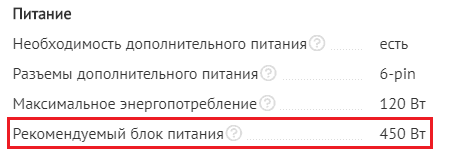
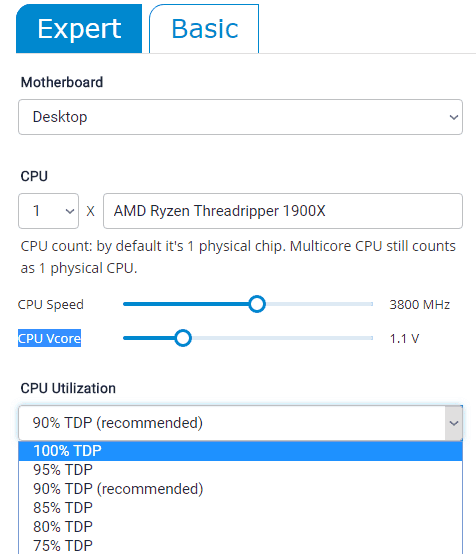
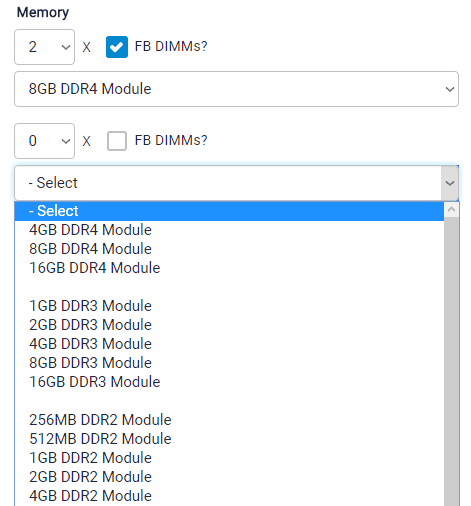
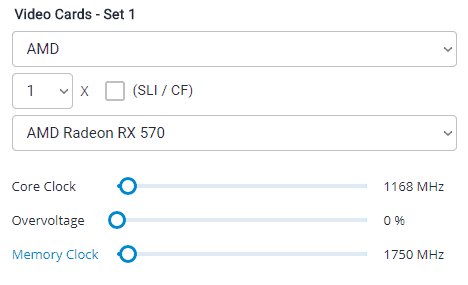
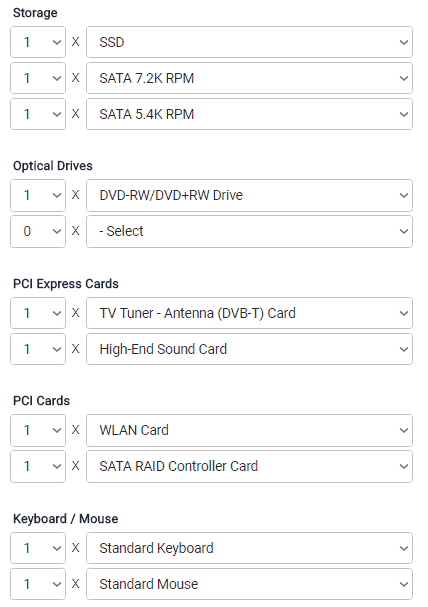
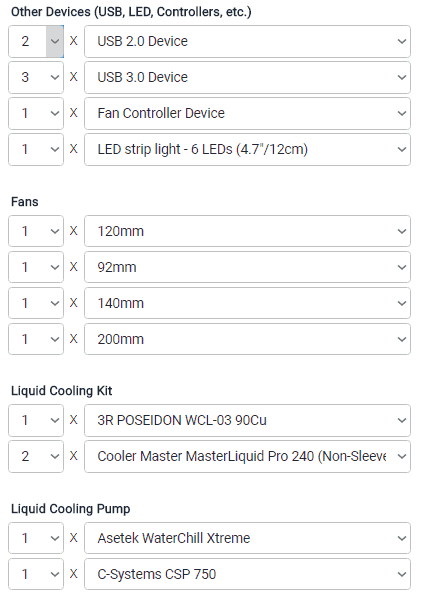
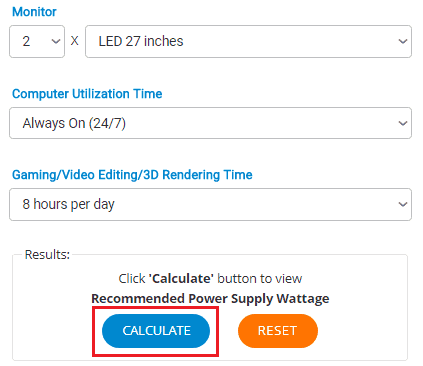
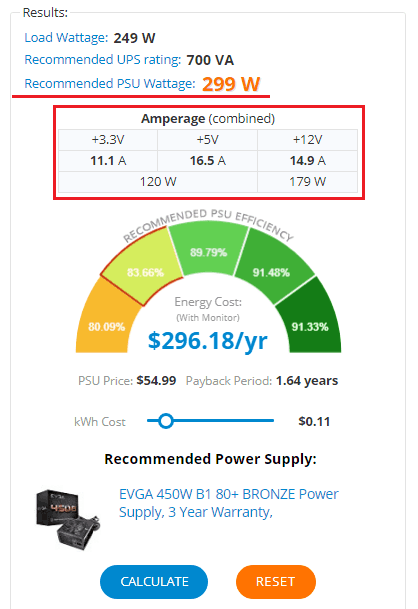





Обсуждения
Большое спасибо за руководство! Весьма доступно объясняете